
主机与虚拟机网络互通:Ping测试的详细指南与问题解决方案

主机和虚拟机如何ping通:详细步骤与常见问题解决方案
在进行网络配置或调试时,我们经常需要确保主机和虚拟机之间的网络通信是正常的。Ping命令是测试这种通信的最常用方法之一。本文将指导你如何在主机和虚拟机之间进行ping操作,并解决常见的问题。
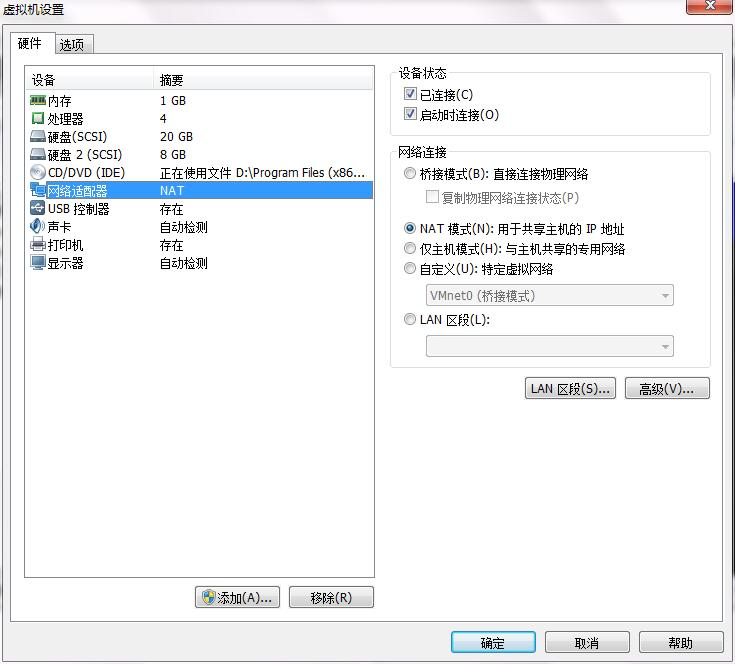
一、如何ping通主机和虚拟机
第一步:确认虚拟机网络配置
首先,确保虚拟机的网络配置正确。如果你的虚拟机是通过NAT(网络地址转换)或桥接模式连接的,它应该已经拥有独立的IP地址。如果你的虚拟机是通过仅主机模式连接的,那么主机和虚拟机之间的通信只能依靠虚拟网络交换机来实现。确认虚拟机的网络设置无误后,可以开始ping操作。
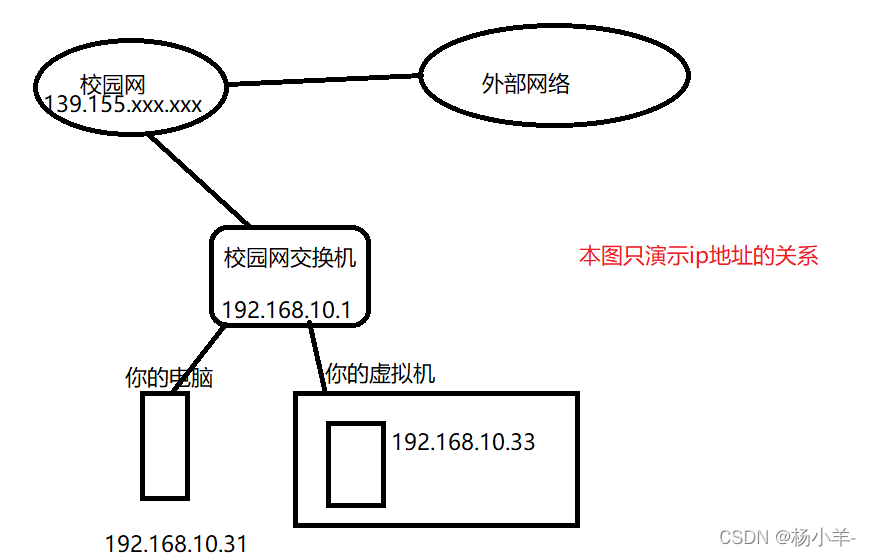
第二步:在主机上ping虚拟机的IP地址
打开主机上的终端或命令提示符窗口,输入ping命令加上虚拟机的IP地址。例如:ping 虚拟机IP地址。如果网络配置正确,你应该能够看到回应。如果没有回应,请检查防火墙设置或虚拟机的网络配置是否正确。
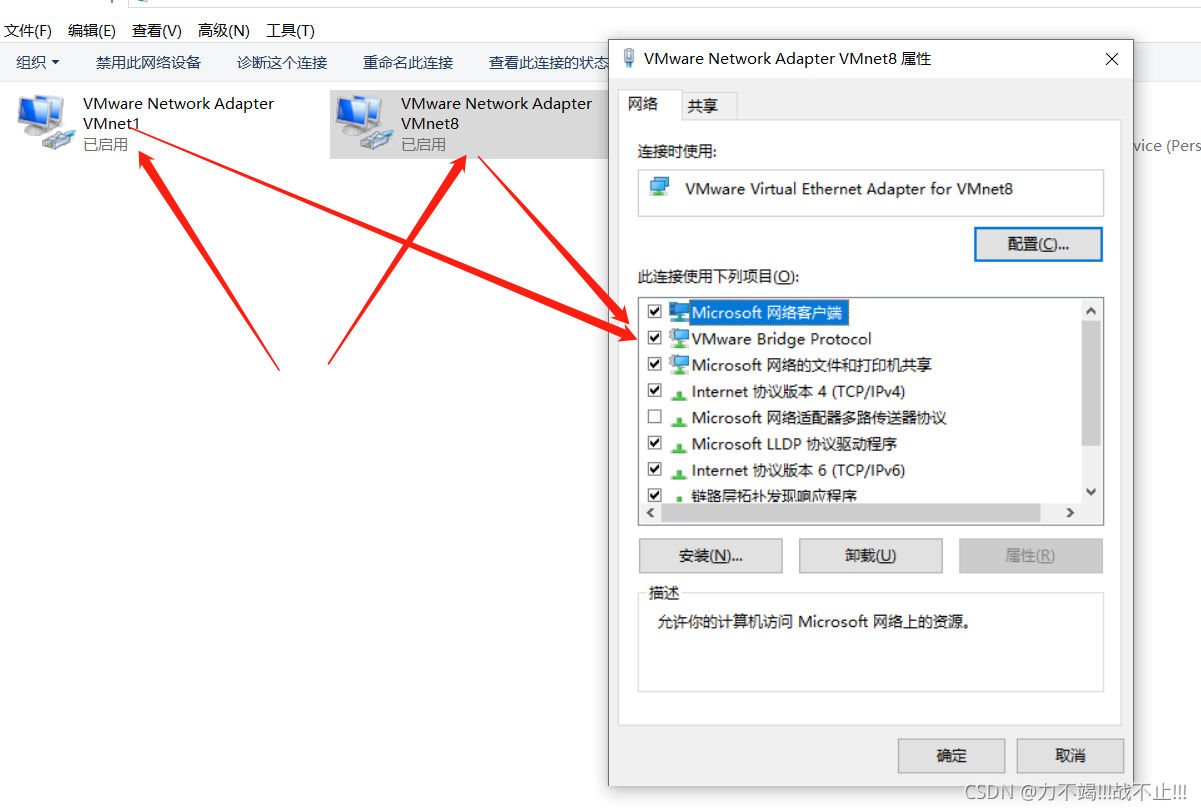
第三步:在虚拟机上ping主机的IP地址
在虚拟机上执行相似的操作,使用ping命令ping主机的IP地址。如果在虚拟机上成功收到回应,那么主机和虚拟机之间的网络通信就是正常的。如果在虚拟机上无法ping通主机,可能是网络配置或防火墙设置的问题。请检查虚拟机的网络配置和防火墙设置是否正确。
二、常见问题解决方案
问题一:无法ping通主机的IP地址或虚拟机的IP地址
解决方法:首先检查防火墙设置是否阻止了ICMP数据包。其次检查虚拟机的网络配置是否正确。如果是在NAT模式下连接的网络,确认主机上的网络设置是否允许转发ICMP数据包到虚拟机上。最后确认虚拟机是否能访问其他网络设备(如互联网),如果无法访问其他设备,可能是虚拟机操作系统或其他网络问题导致的。解决方法包括检查网络设置、修复操作系统问题等。
高速稳定云服务器9.9元起





































